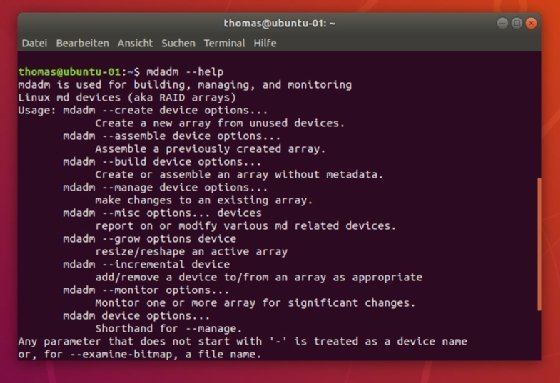pressmaster - stock.adobe.com
Software-RAIDs in Linux und Windows nutzen
In Windows und Linux lassen sich RAIDs auch einfach mit Bordmitteln in der Softwarevariante erstellen. In diesem Beitrag zeigen wir die Vorgehensweise dazu.
In Windows und Linux stehen verschiedene Möglichkeiten zur Verfügung, um Datenträger hochverfügbar bereitzustellen. Neben herkömmlichen RAID 1 oder RAID 0, lassen sich mit Windows auch Speicherpools erstellen, Linux kann spezielle Dateisysteme wie ZFS nutzen, um übergreifende Datenträger zu verwenden, oder es werden RAID 5 und andere Konfigurationen bereitgestellt. Natürlich bieten Hardware-RAID-System meistens mehr Möglichkeiten, sind leistungsstärker und lassen sich meistens auch einfacher konfigurieren. Wenn aber in einer Arbeitsstation oder einem kleinen Server kein RAID-Controller verbaut ist, bieten Software-RAIDs echte Alternativen.
RAIDs in Windows
Windows-Server und Arbeitsstationen ermöglichen es, Festplatten zu RAID-Systemen zusammenzufassen, ohne dass ein RAID-Controller verbaut ist. Die Einstellungen dazu werden in der Datenträgerverwaltung vorgenommen, die mit diskmgmt.msc gestartet wird. Zunächst werden die Datenträger initialisiert und danach über das Kontextmenü zu einem RAID-System verbunden.

Das RAID wird mit logischen Laufwerken dargestellt, welche die physischen Festplatten zu einem Verbund zusammenfassen. Über das Kontextmenü einer Festplatte im linken Bereich der Datenträgerverwaltung kann mit Neues gespiegeltes Volume ein RAID 1-System erstellt werden und mit Neues RAID-5-Volume ein komplettes RAID 5-System. Dazu müssen natürlich mindestens 2 Datenträger bei RAID 1 und mindestens drei Datenträger bei RAID 5 zur Verfügung stehen. Auf den Datenträgern darf noch kein Volume erstellt worden sein. In Windows Server 2016/2019 können die Datenträger auch mit dem ReFS-Dateisystem formatiert werden.
RAIDs verwalten und reparieren
Wenn ein Software-RAID erstellt wurde, lässt es sich relativ einfach verwalten. Es sind generell keine weiteren Maßnahmen notwendig, um ein RAID-System in Betrieb zu nehmen. Wenn es einmal erstellt wurde, werden die Datenträger im Windows-Explorer angezeigt und sind sofort nutzbar. Fällt ein physischer Datenträger eines RAID-Systems aus, kann das RAID repariert werden. Fällt eine physische Festplatte in einem RAID-System aus, wird diese physisch ersetzt. Danach kann das RAID-System über den Eintrag Volume reparieren im Kontextmenü des RAIDs in der Datenträgerverwaltung repariert werden. Durch das Aufrufen des Befehls repariert Windows das RAID-System automatisch.
RAIDs in macOS
Auch in macOS lassen sich Datenträger zu RAIDs zusammenfassen. Macs ermöglichen RAID 0 und RAID 1-Systeme sowie JBOD. Der Assistent zum Erstellen von RAID-Systemen wird über „Ablage\RAID-Assistent“ gestartet. Der Menüpunkt erscheint, wenn das Festplattendienstprogramm geöffnet wird.
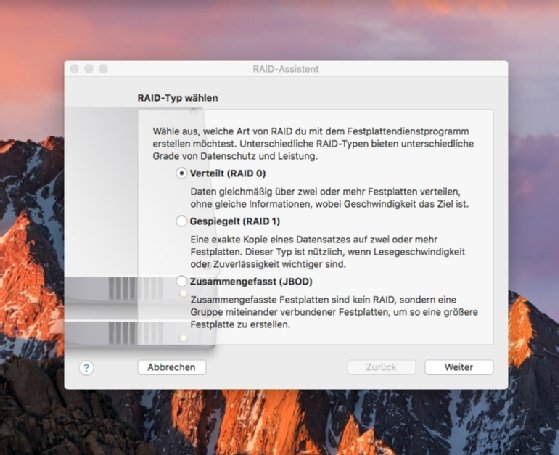
Bei der Einrichtung des RAID-Systems unterstützt ein Assistent. RAID-Systeme in macOS lassen sich automatisch reparieren. Dazu muss beim Erstellen die Option Automatischer Rebuild ausgewählt werden. Sobald ein RAID erstellt wurde, steht es in macOS im Finder als Laufwerk zur Verfügung. Auch hier muss nichts konfiguriert werden, um das System auf Dauer zu nutzen. Als Status muss Online angezeigt werden. Wenn eine physische Festplatte ausgetauscht werden muss, kann über die Schaltfläche Reparieren das RAID-System wieder aktiv geschaltet werden.
RAID in Linux
Auf Linux-Systemen wird häufig auf mdraid auch als MD/RAID bezeichnet gesetzt. Um ein RAID zu erstellen, wird zunächst der Treiber mdraid benötigt. Dieser ist in den meisten Linux-Systemen automatisch verfügbar. Software-RAIDs in Linux bieten mehr Möglichkeiten als in Windows:
RAID 0 – Auch in Linux gibt es die Möglichkeit, Software-RAIDs auf Basis der Zusammenfassung von mindestens zwei Datenträger zu einem gemeinsamen Datenträger zu erstellen.
RAID 1 – Festplattenspiegelung mit zwei Datenträgern.
RAID 4 – Funktioniert ähnlich zu RAID 5. Allerdings werden die Paritätsdaten auf einer eigenen Festplatte gespeichert. Daher sind hier mindestens 4 Datenträger notwendig. Der Verlust eines Datenträgers kann kompensiert werden.
RAID 5 – Hier werden drei Festplatten benötigt. Im Gegensatz zu RAID 4 werden die Paritätsdaten auf den drei Festplatten verteilt. Der Verlust von einem Datenträger kann kompensiert werden.
RAID 6 – Mindestens 6 Festplatten sind notwendig. Der Verlust von zwei Festplatten kann kompensiert werden.
RAID 10 – Hier werden die Geschwindigkeitsvorteilte von RAID 0 mit der Datenspiegelung von RAID 1 kombiniert. Es sind mindestens 4 Festplatten notwendig.
ZFS in Linux nutzen
Vor allem Software-NAS-Systeme, die auf Linux aufbauen, wie zum Beispiel FreeNAS, setzen auf das ZFS-Dateisystem. ZFS bietet eine Hochverfügbarkeit für Datenträger, ohne explizit ein RAID-System aufbauen zu müssen. Auch Snapshots des Dateisystems sind möglich. Um ein RAID-System mit ZFS aufzubauen, muss ZFS installiert werden. Dazu wird zum Beispiel auf Ubuntu-Systemen folgender Befehl verwendet:
sudo apt-get install zfsutils-linux
In Debian erfolgt die Installation mit
sudo apt-get install zfs-dkms
Um in Ubuntu ein RAID 1-System zu erstellen, kann zum Beispiel folgender Befehl verwendet werden:
sudo mdadm --create --verbose /dev/md0 --level=1 --raid-devices=2 /dev/sda /dev/sdb
Wenn mdadm auf dem Linux-System noch nicht zur Verfügung steht, kann der Treiber mit dem folgenden Befehl installiert werden:
sudo apt install mdadm